i3 adalah pengelola jendela ubin dikembangkan dari awal dan ditulis dalam C. Ini tersedia di bawah lisensi BSD, terutama ditujukan untuk para profesional dan programmer, dan memiliki beberapa fitur khusus. Pengelola jendela ramping ini juga mendukung tumpukan jendela, yang ditumpuk dalam struktur tab yang mirip dengan browser web. Di sini kita belajar cara menginstal i3 Window manager di Ubuntu 18.04 atau 20.04 LTS untuk mendapatkan antarmuka yang ramping dan ringan di Linux ini.
Nah, sistem operasi Linux dikenal dengan konsumsi sumber daya yang rendah, namun, karena desktop grafis terbaru, banyak distro sekarang menjadi OS yang menghabiskan banyak sumber daya. Namun demikian, ada banyak Desktop Window Manager yang ringan dan i3 adalah salah satunya. Tiling Window Manager i3 ini secara khusus menghadirkan antarmuka yang ramping ke layar Linux Anda.
Selain itu, bahkan jika Anda menggunakan beberapa monitor, i3 dapat digunakan tanpa masalah sambil mendapatkan potensi penuh dari sistem Anda. Permukaan Desktop Virtual juga tersedia, meskipun Anda tidak perlu menentukan jumlahnya seperti halnya dengan pengelola jendela lainnya.
Area kerja baru dapat dibuka kapan saja dengan menekan satu tombol; tetapi jika tidak ada lagi jendela yang terbuka dan Anda beralih ke desktop virtual lain, i3 menonaktifkannya lagi. Akibatnya, jumlah permukaan kerja virtual yang terbuka tetap dapat dikelola, yang menghemat sumber daya sistem. Sebagai pengelola jendela untuk sistem operasi mirip Unix, i3 bersaing langsung dengan pengelola jendela lain yang tak terhitung banyaknya.
Langkah-langkah untuk menginstal i3 Window Manager di Ubuntu 20.04 atau Debian
Langkah-langkah yang diberikan di bawah ini untuk mengatur i3 Window Manager dapat digunakan pada semua sistem berbasis Debian atau Ubuntu seperti Elementary OS, MX Linux, Linux Mint, dan lainnya…
Perbarui Sistem
Jalankan perintah pembaruan sistem untuk menginstal versi sistem dan paket aplikasi terbaru yang tersedia; termasuk menyegarkan cache repositori.
sudo apt update
Instal i3 Window manager di Ubuntu atau Debian
Paket-paket yang kita perlukan untuk mengatur i3 sudah tersedia melalui repositori dasar default Ubuntu. Oleh karena itu, jalankan saja perintah tunggal yang diberikan, dan Anda selesai.
sudo apt install i3
Beralih ke i3 Window manager
Setelah instalasi selesai, keluar dari sesi Anda saat ini apakah itu Ubuntu 20.04, Debian, atau lainnya. Setelah itu klik Nama Pengguna Anda untuk masuk tetapi sebelum itu klik pada “Perkakas ” ikon. Dan pilih “i3 “.
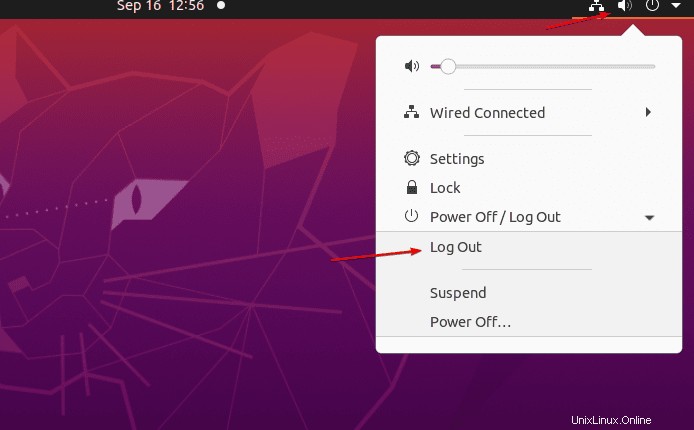
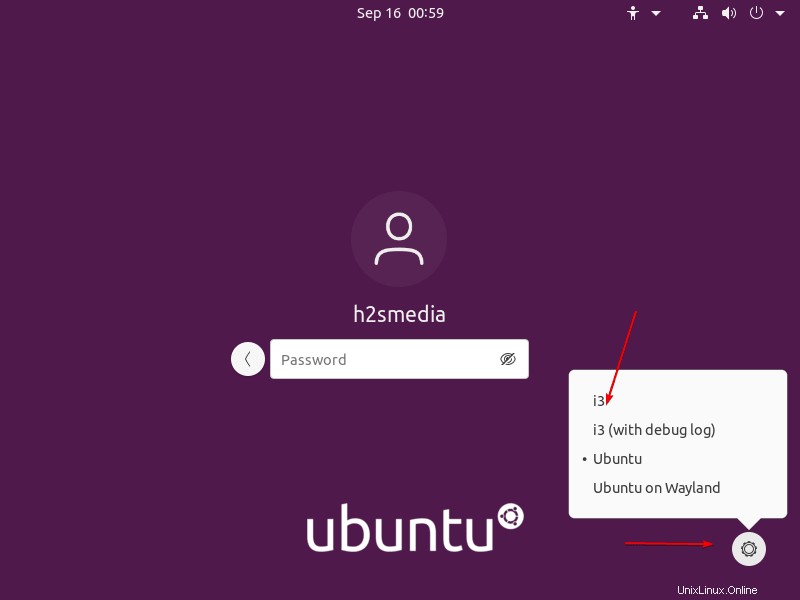
Mengatur file Konfigurasi i3
Layar pertama yang Anda lihat mungkin tidak terlalu interaktif bagi pengguna yang menyukai desktop grafis tinggi. Namun, bagi mereka yang ingin mencoba i3, setelah masuk, opsi berbasis teks untuk menghasilkan konfigurasi untuk i3 akan muncul. Secara default, Anda hanya perlu menekan tombol Enter key, dan file akan disimpan di direktori home Anda ~/.config/i3/config .
File ini terletak di bawah- /etc/i3/config jika mau nanti bisa menyalinnya secara manual.
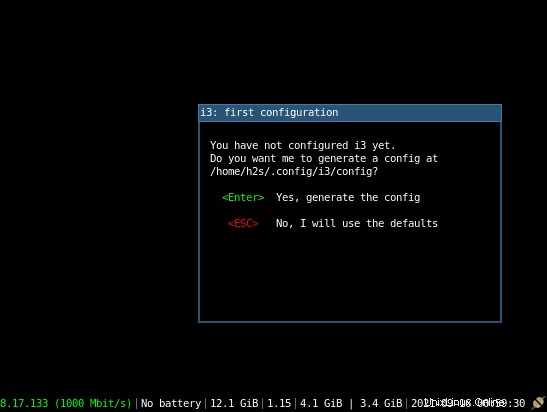
Pilih Kunci Pengubah
Selanjutnya, Anda akan mendapatkan opsi untuk memilih kunci pengubah default yang juga dikenal sebagai $mod kunci, gunakan untuk menangani aplikasi dan setelan lainnya di i3 . Ada dua kunci untuk dipilih dan ditetapkan sebagai kunci default- Menang dan Alt kunci. Secara Default, Win key akan diatur untuk dipilih, untuk pergi dengan itu tekan saja Enter kunci. Atau, Anda dapat memilih Alt kunci , jika Anda mau.
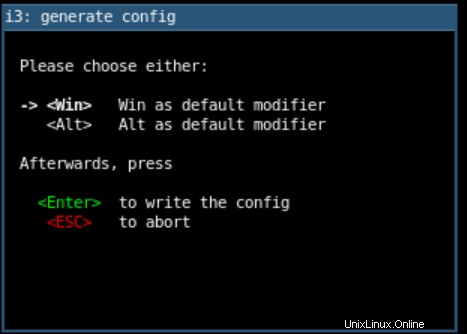
Cara Menggunakan i3 Window Manager di Ubuntu atau Debian Linux
Tidak banyak yang bisa dilakukan setelah langkah-langkah di atas. Semua pengaturan inti telah dilakukan, sekarang kita dapat mulai menggunakan i3 Desktop di Ubuntu atau Debian kita.
Satu-satunya hal yang muncul di i3 tiling manager adalah strip kecil dengan informasi sistem yang berbeda seperti Baterai, ruang disk, alamat IP, dan banyak lagi…
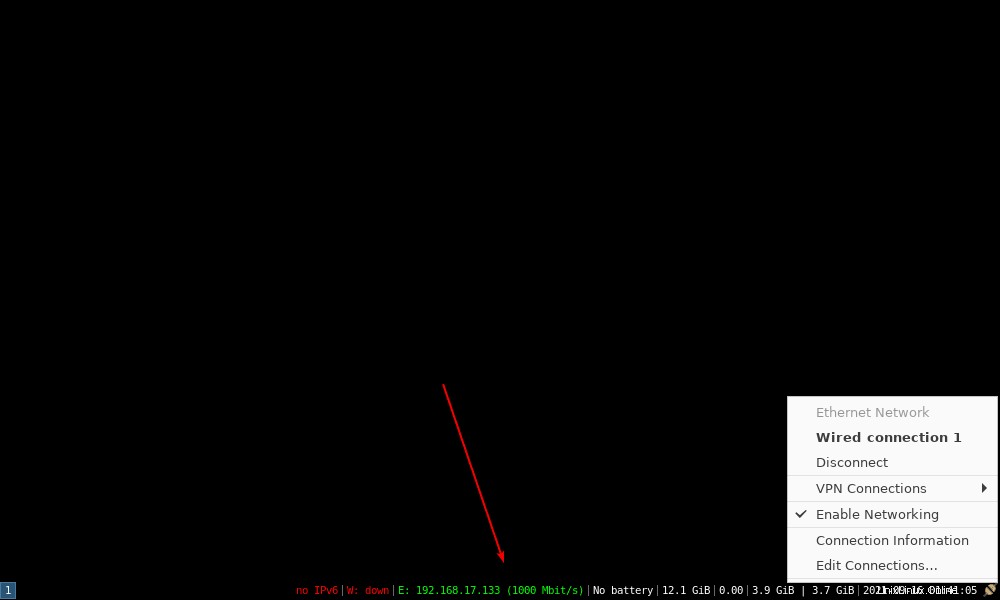
Luncurkan Aplikasi
Sekarang, bagaimana cara membuka aplikasi dan pengaturan lainnya di i3 tiling manager. Nah, ini bisa dilakukan dengan menggunakan tombol keyboard yang dikombinasikan dengan mod key yang telah kita atur pada saat setting Window manager ini. Misalnya, Anda telah menyetel kunci Pengubah ke Menang kunci kemudian untuk membuka Terminal perintah di i3, pintasannya adalah- win+Enter kunci.
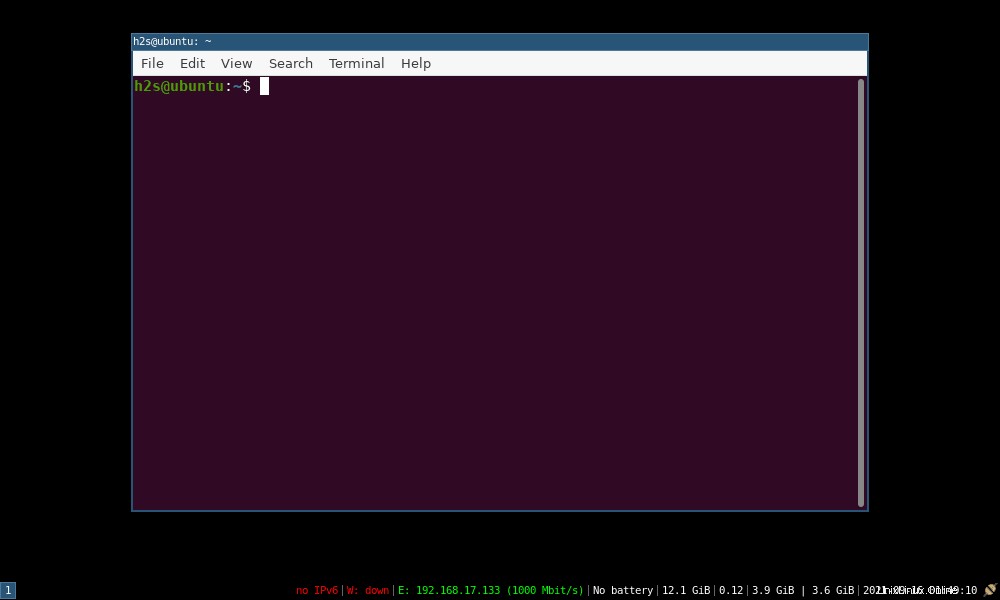
Pintasan untuk Mencari Aplikasi
Nah, jika Anda ingin meluncurkan Aplikasi lain yang diinstal pada sistem Ubuntu atau Debian Anda. Kemudian buka Penelusuran bar untuk meluncurkan berbagai program.
win + d
Sebuah bar akan muncul di atas dari Desktop layar, ketik aplikasi yang ingin Anda cari di Kotak pencarian , dan tekan tombol Enter kunci.
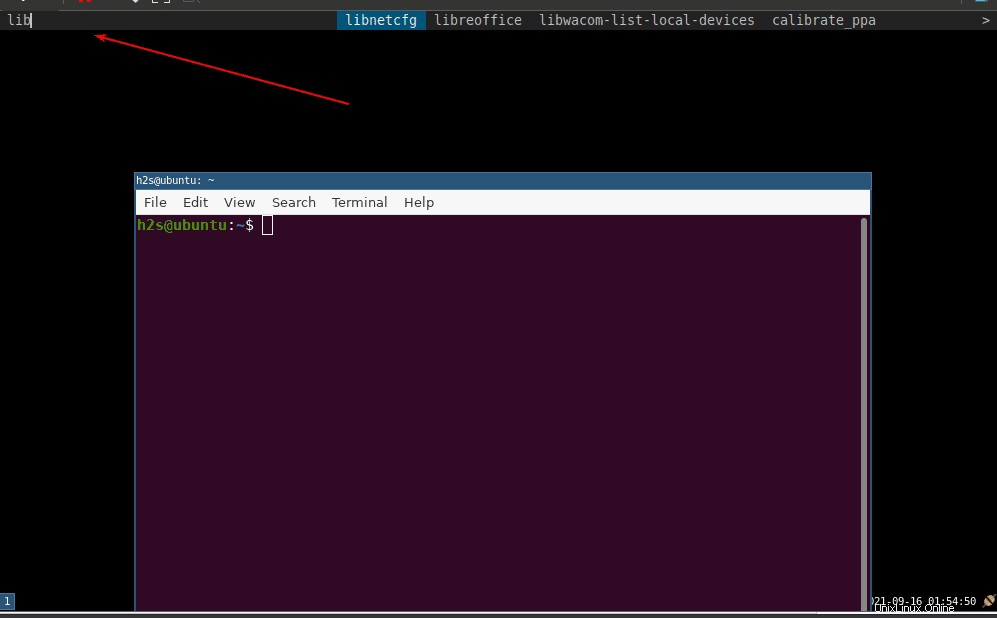
Melepaskan Aplikasi
Nah, Anda tidak akan dapat memindahkan aplikasi layar penuh setelah Anda membukanya di i3 tilling manager. Tetapi jika Anda ingin memasang beberapa aplikasi untuk dipindahkan menggunakan penunjuk tetikus, gunakan pintasan di bawah ini:
Win+Shift+Space
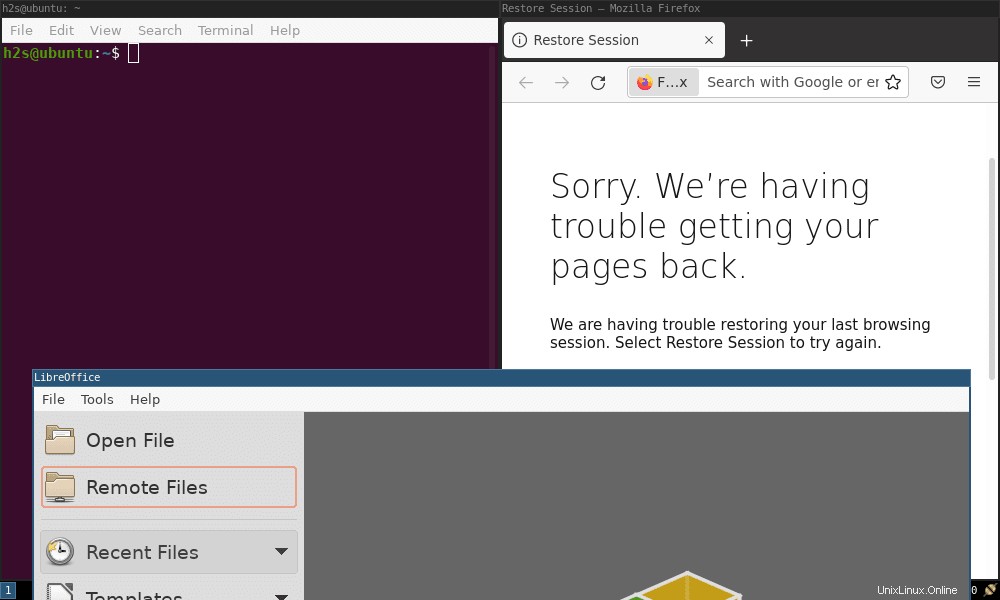
Masuk ke mode layar penuh
Jika Anda tidak memaksimalkan ukuran jendela Aplikasi menggunakan tombol pintasan yang diberikan di atas dan ingin memaksimalkan atau menggunakan aplikasi lagi dalam mode layar penuh, gunakan pintasan ini. Menggunakan yang sama juga akan mengembalikan jendela yang dimaksimalkan menjadi tidak dimaksimalkan.
win + f
Tutup aplikasi yang dibuka
Anda tidak akan memiliki tutup (x) tombol pada aplikasi yang berjalan di i3 Window Manager, untuk itu juga terdapat shortcut:
win + Shift + q
Segarkan i3
Untuk menyegarkan atau memulai ulang pengelola i3:
win + Shift + r
Keluar dari pengelola jendela i3
Win key + Shift + e
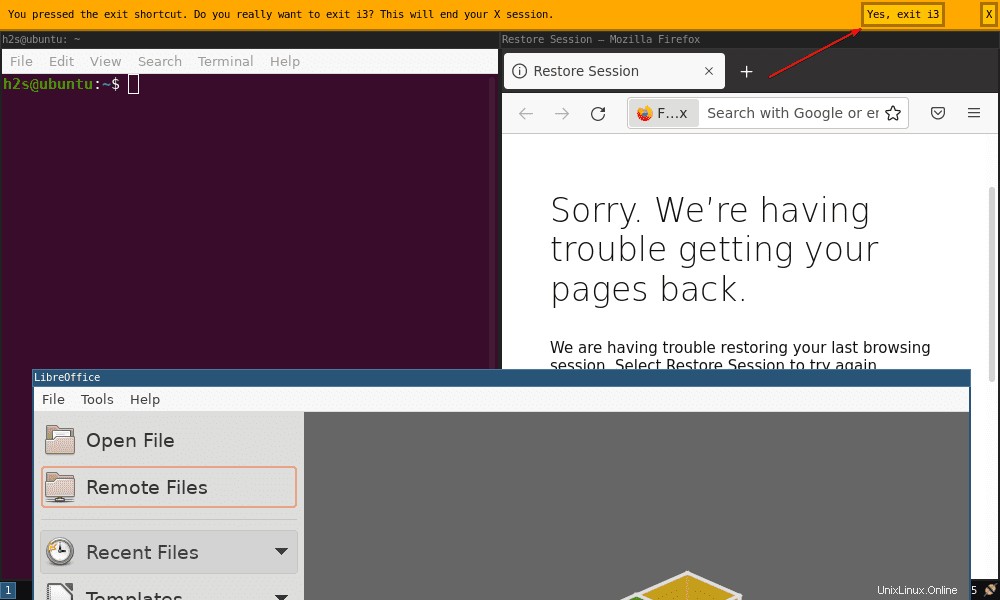
Konsep fungsional i3 sesuai dengan struktur pohon, node individu yang manajer jendela memperlakukan sebagai wadah.
Mulai dari jendela root X11, yang sebagai wadah utama membentuk latar belakang untuk semua level lainnya, hierarki berikut bercabang hingga wadah jendela X11, yang mewakili satu jendela sebagai titik akhir.
Wadah mewakili berbagai macam fungsi:Wadah dapat terdiri dari permukaan kerja kosong atau permukaan kerja dengan hanya satu jendela yang terbuka, dan sebagai wadah terpisah berisi beberapa jendela aplikasi. Oleh karena itu, tata letak pohon tidak statis tetapi terus berubah.
Pelajari lebih lanjut tentang pintasan keyboard i3 atau lembar contekan dari dokumentasi resmi.